Können Sie Daten wiederherstellen, die von Ihrem Cloud-Laufwerk gelöscht wurden?
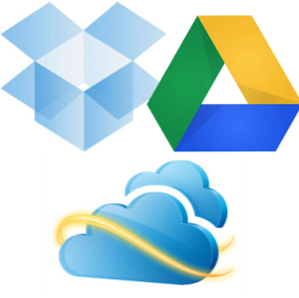
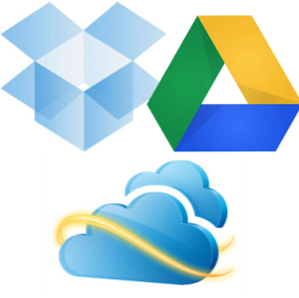 Wir stellen unsere Dateien in die Cloud, um die Dinge zu vereinfachen - wir können auf sie überall zugreifen, und es ist die Aufgabe unseres Cloud-Speicheranbieters, sie zu schützen, nicht unsere. Es ist jedoch unerheblich, wie zuverlässig ein Cloud-Speicherdienst ist, wenn Sie eine Datei von Ihrem Cloud-Laufwerk löschen und diese später wieder abrufen möchten. Glücklicherweise gibt es mehrere Möglichkeiten, gelöschte Daten wiederherzustellen.
Wir stellen unsere Dateien in die Cloud, um die Dinge zu vereinfachen - wir können auf sie überall zugreifen, und es ist die Aufgabe unseres Cloud-Speicheranbieters, sie zu schützen, nicht unsere. Es ist jedoch unerheblich, wie zuverlässig ein Cloud-Speicherdienst ist, wenn Sie eine Datei von Ihrem Cloud-Laufwerk löschen und diese später wieder abrufen möchten. Glücklicherweise gibt es mehrere Möglichkeiten, gelöschte Daten wiederherzustellen.
Keine dieser Methoden ist absolut narrensicher. Cloud-Storage-Services Der Cloud-Storage-Showdown - Dropbox, Google Drive, SkyDrive & More Der Cloud-Storage-Showdown - Dropbox, Google Drive, SkyDrive & More Die Cloud-Storage-Szene hat sich in jüngster Zeit aufgeheizt von Microsoft. Dropbox ist von den großen Playern lange Zeit unangefochten geblieben, aber das hat sich geändert… Lesen Sie mehr wie Dropbox, Google Drive und Skydrive sind keine Backup-Lösungen, und gelöschte Dateien werden nicht für immer aufbewahrt.
Aus Papierkorb online wiederherstellen
Wenn Sie eine Datei aus einem Cloud-Speicherdienst wie Dropbox, Google Drive oder SkyDrive löschen, wird sie nicht sofort gelöscht. Stattdessen wird es online in einen Papierkorb-ähnlichen Papierkorb verschoben. Sie können nicht über die Cloud-Speicheranwendung auf Ihrem Computer auf diesen Bereich zugreifen. Stattdessen müssen Sie sich auf der Website des Cloud Storage Service anmelden.
- Dropbox: Rufen Sie die Dropbox-Website auf und klicken Sie auf die kleine Gelöschte Dateien anzeigen Symbol oben in Ihrer Dateiliste (lesen Sie unseren Artikel zum Wiederherstellen verlorener Dateien aus Dropbox. So stellen Sie verlorene Dateien in Dropbox wieder her. So stellen Sie verlorene Dateien in Dropbox wieder her.) Was passiert, wenn Sie versehentlich eine Datei in Dropbox löschen? Die Änderungen werden synchronisiert. Ja, die Datei wird ausgeblendet, aber sie ist noch nicht vollständig verschwunden. (Lesen Sie mehr, wenn Sie ein Dropbox-Benutzer sind.).
- Google Drive: Klicken Sie auf der Google Drive-Website auf Mehr in der Seitenleiste und wählen Sie Müll.
- SkyDrive: Klicken Sie auf der SkyDrive-Website auf Papierkorb in der unteren linken Ecke Ihrer SkyDrive-Seite.

Sie können mit der rechten Maustaste auf eine Datei im Bereich der gelöschten Dateien klicken und sie an ihrem ursprünglichen Speicherort wiederherstellen oder an eine andere Stelle in Ihrem Konto verschieben.
Beachten Sie, dass Cloud-Speicherdienste Ihren Papierkorb nach einiger Zeit automatisch löschen, um Speicherplatz freizugeben. Die Aufbewahrungszeit für gelöschte Dateien ist jedoch von Dienst zu Dienst unterschiedlich. Gelöschte Dateien werden normalerweise etwa 30 Tage lang aufbewahrt, obwohl sie je nach Speicherplatz früher gelöscht werden können.
Bei einigen anderen, weniger guten Cloud-Speicherdiensten werden Dateien möglicherweise sofort gelöscht.
Vorherige Versionen anzeigen
Die meisten Cloud-Speicherdienste speichern auch frühere Versionen von Dateien. So stellen Sie gelöschte Dateien mithilfe des Windows 7-Tools zum Wiederherstellen früherer Versionen wieder her So stellen Sie gelöschte Dateien mithilfe des Windows 7-Tools "Vorherige Versionen wiederherstellen" wieder her Wir alle kennen die Bedeutung von Sicherungen. Wenn wir es einmal gehört haben, haben wir es millionenfach gehört. Immer Backups haben, immer nach jeder Änderung speichern, immer Dropbox (oder ähnliches) verwenden, um vorherige… Weiterlesen zu speichern. Wenn Sie versehentlich Daten löschen, indem Sie eine neue Datei über einer alten Datei speichern, oder wenn Sie wichtige Daten aus einem Dokument löschen und zurückholen möchten, können Sie die Versionsverlaufsfunktion verwenden.
Sie können auf diese Funktion zugreifen, indem Sie die Website Ihres Cloud-Laufwerks aufrufen, mit der rechten Maustaste auf eine Datei klicken und Vorherige Versionen (Dropbox), Revisionen verwalten (Google Drive) oder Versionsverlauf (SkyDrive) auswählen..
Dienste löschen häufig frühere Versionen nach einiger Zeit (häufig 30 Tage). Sie sollten also nicht mit der Funktion der vorherigen Versionen rechnen, um wichtige Daten zum Verlauf einer Datei zu speichern.

Greifen Sie auf den Cache der Dropbox zu
Dropbox speichert einen lokalen Cache mit Dateien, die Sie verschieben und löschen. Dieser Cache wird alle drei Tage gelöscht. Sie müssen also darauf zugreifen, nachdem Sie die Datei gelöscht haben. Wenn Sie jedoch schnell darauf zugreifen, können Sie möglicherweise eine gelöschte Datei von hier aus wiederherstellen.
Um auf den Cache zuzugreifen, geben Sie die folgenden Adressen in die Windows-Spaß- und nützlichen Alternativen ein. Für Windows-Explorer. Spaß und nützliche Alternativen für den Windows-Explorer Der Windows-Explorer - jetzt unter Windows 8 als Datei-Explorer bezeichnet - ist ein Hauptbestandteil des Windows-Desktops. Unabhängig von der Anzahl der alternativen Programme, die Windows-Tweakers verwenden, scheinen sich die meisten Leute an der… Read More-Adressleiste zu halten:
% HOMEPATH% \ Dropbox \ .dropbox.cache

Wiederherstellung von einem synchronisierten Computer
Angenommen, Sie haben bereits eine Datei gelöscht und den Papierkorb in Ihrem Online-Konto gelöscht. Kannst du die Datei zurückbekommen? Vielleicht - es gibt ein paar Dinge, die Sie ausprobieren können:
- Greifen Sie auf die Dateien auf einem synchronisierten Computer zuAngenommen, Sie haben Dropbox mit mehreren Computern synchronisiert, aber Sie haben gerade eine Datei gelöscht. Sie haben jedoch einen Computer, der die ganze Zeit ausgeschaltet ist. Wenn Sie den Computer vom Internet trennen und im Offline-Modus einschalten, sollten Sie die Datei aus dem Dropbox-Ordner wiederherstellen können, bevor er eine Verbindung zum Internet herstellt und diese löscht. Selbst wenn Dropbox eine Datei direkt nach dem Einschalten des Computers löscht, sollte sie immer noch aus dem Cache oder mit den folgenden Methoden wiederhergestellt werden können.
- Überprüfen Sie den Papierkorb jedes Computers: Überprüfen Sie den Papierkorb auf jedem Computer, der mit Ihrem Cloud-Speicherkonto synchronisiert ist, und suchen Sie nach einer Kopie der Datei. Beispielsweise sendet Google Drive Dateien auf jedem Computer in den Papierkorb, anstatt sie sofort zu löschen. Wenn der Papierkorb auf einem der Computer nicht geleert wurde, können Sie Ihre Datei zurückholen.
- Verwenden Sie ein lokales Wiederherstellungsprogramm für Dateien: Wenn die gelöschte Datei zu einem bestimmten Zeitpunkt mit Ihrem Computer synchronisiert wurde, können Sie versuchen, sie auf dieselbe Weise wiederherzustellen, als würden Sie versuchen, alle anderen gelöschten Dateien auf Ihrer Festplatte wiederherzustellen. Wiederherstellen von gelöschten Dateien mit Recuva Wiederherstellen von gelöschten Dateien mit Recuva Lesen Sie mehr wie Recuva, das nach gelöschten Dateien auf Ihrer Festplatte sucht und versucht, diese wiederherzustellen. Dies hat die gleichen Einschränkungen wie das Wiederherstellen eines anderen Typs gelöschter Dateien: Wenn Sie die Datei kürzlich gelöscht haben, haben Sie eine bessere Chance, sie wiederherzustellen. Wenn die Zeit vergeht und Ihr Computer mehr Dateien auf Ihre Festplatte schreibt, verringern sich die Wiederherstellungsmöglichkeiten.

Sichern Sie Ihr Cloud-Laufwerk
All dies zeigt, wie wichtig es ist, Ihre Dateien vorzeitig zu sichern. Dienste wie Dropbox, Google Drive und SkyDrive sind keine Sicherungsdienste. Es ist zu einfach, eine Datei dauerhaft zu löschen.
Sie sollten Ihre Cloud-Speicherdateien genauso sichern wie andere Dateien. Wenn sie offline mit einem Ordner auf Ihrem Computer synchronisiert werden, können Sie sie mit einem lokalen Sicherungsprogramm für lokale Dateien sichern. Benutzer von Google Drive können Google Takeout verwenden, um alle Dateien in Google Drive herunterzuladen. Herunterladen und Sichern von Google Mail und anderen Google-Daten Herunterladen und Sichern von Google Mail und anderen Google-Daten Wir speichern immer mehr Daten im Wolke in diesen Tagen. E-Mail, Kontakte, Dokumente, Fotos, Kalendereinträge - Sie nennen es, es befindet sich auf den Servern von Google. Aber was passiert, wenn die Dienste, auf die wir vertrauen, gehen? Lesen Sie mehr, da Google Drive keine vollständigen lokalen Kopien von Google Docs-Dateien auf Ihrem Computer synchronisiert.
Wenn Sie sich ausschließlich mit der Cloud beschäftigen, möchten Sie vielleicht einen Cloud-Sicherungsdienst ausprobieren, der Ihr Cloud-Laufwerk automatisch an einem anderen Ort sichert. Sie können beispielsweise Ihre Dateien auf verschiedenen Cloud-Speicherdiensten sichern. Double The Cloud Power: Synchronisieren von Dateien zwischen Storage-Services Doppelte Cloud-Power: So synchronisieren Sie Dateien über Storage-Services hinweg Die Synchronisierung von vielen Geräten in die Cloud ist möglich ein großer Vorteil des modernen Computing. Wir können unsere Dateien auf mobilen Geräten mitnehmen und von anderen Computern aus auf sie zugreifen. Backupify bietet einen Sicherungsdienst für Google Drive an. Die kostenlose Version ist jedoch auf 1 GB Sicherungsspeicherplatz und wöchentlich durchgeführte Sicherungen beschränkt. Möglicherweise möchten Sie auch einen Standard-Online-Sicherungsanbieter ausprobieren. Vor der Auswahl eines Online-Sicherungsanbieters lesen Vor der Auswahl eines Online-Sicherungsanbieters lesen Das Sichern Ihrer Dateien ist ein Kinderspiel - zumindest sollte dies der Fall sein. Hardwareausfälle, Sicherheitsverletzungen, Naturkatastrophen, Diebstahl und Unbeholfenheit können alle zu Herzblut-Momenten führen, wenn Sie feststellen, dass Ihr wertvolles… Weiterlesen, das die Dateien auf Ihrem Computer - Cloud-Laufwerk und alle - auf einem Computer sichern würde Remote-Standort.

Haben Sie jemals eine versehentlich gelöschte Datei von Ihrem Cloud-Laufwerk wiederherstellen müssen? Machen Sie regelmäßig Sicherungen, nur für den Fall? Hinterlasse einen Kommentar und lass es uns wissen!
Erfahren Sie mehr über: Cloud Computing, Cloud Storage, Datenwiederherstellung, Datenwiederherstellung.


